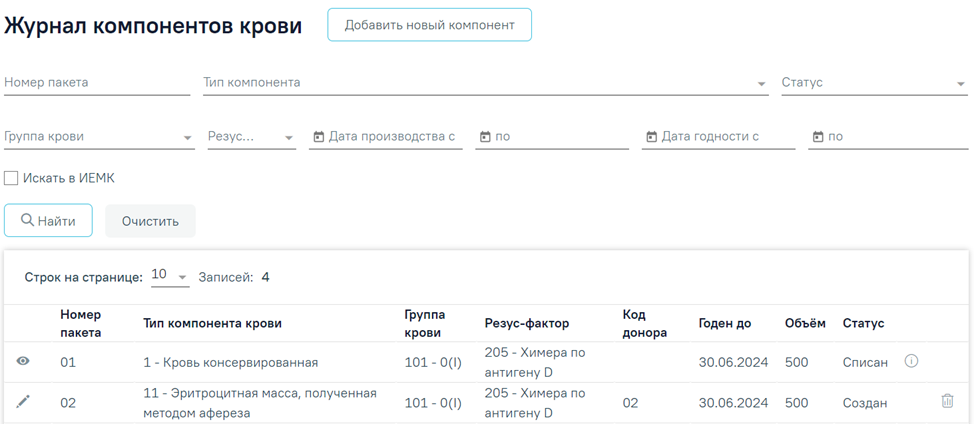Отображение раздела «Журнал компонентов крови» доступно для пользователей с ролью «Врач трансфузиолог».
Для перехода в раздел «Журнал компонентов крови» следует выбрать соответствующий пункт в левом боковом меню. В новой вкладке браузера откроется «Журнал компонентов крови».
Журнал компонентов крови
В журнале доступна фильтрация данных по следующим критериям:
- «Номер пакета» – осуществляется поиск по номеру пакета. Заполняется вручную с клавиатуры. В поле можно указать не более 30 символов.
- «Тип компонента» – осуществляется поиск по типу компонента. Заполняется путём выбора значения из справочника.
- «Статус» – осуществляется поиск по статусу заявки. Заполняется путём выбора значения из справочника.
- «Группа крови» – осуществляется поиск по группе крови. Заполняется путём выбора значения из справочника. Доступен множественный выбор.
- «Резус-фактор» – осуществляется поиск по резус-фактору. Заполняется путём выбора значения из справочника.
- «Дата производства с … по» – осуществляется поиск по дате производства компонента. Заполняется выбором даты из календаря или вводом значения вручную с клавиатуры.
- «Дата годности с … по» – осуществляется поиск по дате срока годности компонента. Заполняется выбором даты из календаря или вводом значения вручную с клавиатуры.
- «Искать в ИЭМК» – осуществляется поиск в ИЭМК. Заполняется путём установки флажка.
После того, как поля фильтра заполнены, можно осуществить поиск компонентов крови, нажав кнопку «Найти». Для того чтобы очистить все поля фильтра или затем ввести в них новые данные, следует нажать кнопку «Очистить», все введённые данные будут удалены из полей.
Список компонентов крови представлен в виде таблицы со следующими столбцами:
- «Номер пакета» – отображается номер пакета компонента крови.
- «Тип компонента крови» – отображается информация о типе компонента крови.
- «Группа крови» – отображается информация о группе крови.
- «Резус-фактор» – отображается информация о резус факторе.
- «Код донора» – отображается код донора.
- «Годен до» – отображается информация о сроке годности компонента крови.
- «Объём» – отображается информация об объёме.
- «Статус» – отображается информация о статусе компонента крови.
Для того чтобы отредактировать компонент крови следует нажать кнопку . В результате осуществляется переход на форму редактирования компонента крови. Кнопка «Редактировать» доступна для компонентов крови в статусе «Создан».
Кнопка «Редактировать»
Для того чтобы просмотреть заявку следует нажать кнопку . В результате осуществляется переход на форму просмотра заявки. Кнопка «Просмотр» доступна для заявок в статусе «Списан», «Использован».
Кнопка «Просмотр»
Для удаления заявки следует нажать кнопку . Удаление возможно только для заявок в статусе «Создан».
Кнопка «Удаление»
Создание компонента крови
Для создания компонента крови следует нажать кнопку «Добавить новый компонент».
Кнопка «Добавить новый компонент»
В новой вкладке отобразится форма «Компонент крови» в статусе «Создан».
Форма «Компонент крови»
Форма «Компонент крови» содержит следующие поля для заполнения:
- «Заявка» – заполняется автоматически, если создание формы осуществляется из «Заявка на компонент крови». В поле отображается следующая информация: Номер заявки, Дата заявки, Код, ФИО, Наименование должности, Наименование отделения врача, оформившего заявку. Доступно для редактирования, для этого следует выбрать подходящую заявку из выпадающего списка.
Выбор заявки на компоненты крови
Если переход на форму «Компонент крови» осуществляется из протокола гемотрансфузии, то на форме отображается кнопка «Перейти в заявку».
Переход в выбранную заявку
При нажатии кнопки в новой вкладке браузера откроется выбранная заявка.
- «Перевести заявку в статус «Выполнено» после сохранения компонента» – поле заполняется путём установки флажка. По умолчанию флажок снят. При установке флажка при сохранении компонента крови заявка принимает статус «Выполнена».
- «Номер пакета» – заполняется вручную с клавиатуры. В поле можно указать не более 30 символов. Поле обязательно для заполнения.
- «Код донора» – заполняется вручную с клавиатуры. В поле можно указать не более 25 символов.
- «Тип компонента» – заполняется путём выбора значения из справочника. Поле обязательно для заполнения.
- «Годен до» – заполняется с помощью календаря или вручную с клавиатуры. Дата не может быть больше текущей. Поле обязательно для заполнения.
- «Дата донации» – заполняется с помощью календаря или вручную с клавиатуры. Дата не может быть больше текущей. Поле обязательно для заполнения.
- «Дата производства» – заполняется с помощью календаря или вручную с клавиатуры. Дата не может быть больше текущей. Поле обязательно для заполнения.
- «Группа крови» – заполняется путём выбора значения из справочника. Поле обязательно для заполнения.
- «Резус-фактор» – заполняется путём выбора значения из справочника. Поле обязательно для заполнения.
- «Резус-фенотип Келл» – заполняется путём выбора значения из справочника.
- «Объём» – заполняется вручную с клавиатуры. Для ввода доступны только числовые символы. Поле обязательно для заполнения.
- «Производитель» – заполняется путём выбора значения из справочника. Поле обязательно для заполнения.
- «Перевозчик» – заполняется путём выбора значения из справочника или вручную с клавиатуры, при установке флажка «Ввести вручную».
- «Описание» – заполняется вручную с клавиатуры. В поле можно указать не более 255 символов.
- «Дата получения» – по умолчанию заполняется текущей датой. Доступно для редактирования, заполняется с помощью календаря или вручную с клавиатуры. Дата не может быть меньше текущей. Поле обязательно для заполнения.
- «Получивший компонент» – по умолчанию заполняется данными текущего пользователя. Доступно для редактирования, заполняется путём выбора значения из справочника.
- «Обозначение» – поле заполняется вручную с клавиатуры. В поле можно указать не более 50 символов. Поле обязательно для заполнения.
В области «Фенотип» отображается информация о фенотипе компонента крови.
Область «Фенотип»
Для добавления новой записи следует нажать кнопку «Добавить» и заполнить поля:
- «Дата и время исследования» – заполняется с помощью календаря или вручную с клавиатуры. Дата не может быть больше текущей. Поле обязательно для заполнения.
- «Исследованный материал» – по умолчанию заполняется значением «108 - Кровь венозная». Доступно для редактирования, заполняется путём выбора значения из справочника. Поле обязательно для заполнения.
- «Показатель» – заполняется путём выбора значения из справочника. Поле обязательно для заполнения.
- «Результат» – заполняется путём выбора значения из справочника. Если для показателя доступен один результат, то поле заполняется автоматически. Поле обязательно для заполнения.
- «Интерпретация результата» – заполняется путём выбора значения из справочника.
Добавление новой записи о фенотипе
Для закрытия формы без сохранения необходимо нажать кнопку «Отменить». Для сохранения внесённых данных следует нажать кнопку «Сохранить».
Для редактирования информации о фенотипе компонента крови следует нажать кнопку . В результате отобразится форма «Фенотип» доступная для редактирования.
Редактирование записи «Фенотип»
Для удаления информации о фенотипе следует нажать кнопку . Удаление возможно только для компонента крови со статусом «Создан».
Кнопка «Удаление»
Компонент крови со статусом «Использован», «Списан» доступен только для просмотра, посмотреть запись можно нажав кнопку . В результате отобразится форма «Фенотип», доступная только для просмотра.
Просмотр записи «Фенотип»
Для сохранения формы следует нажать кнопку «Сохранить». Форма примет статус «Создан». При сохранении в Системе выполняется проверка на наличие не менее трёх записей о фенотипе. Если создано менее трёх записей, то отобразится соответствующее сообщение об ошибке.
Сообщение об ошибке
Для выхода без сохранения следует нажать кнопку «Отменить».